- Автор Lauren Nevill [email protected].
- Public 2023-12-16 18:54.
- Акыркы өзгөртүү 2025-01-23 15:21.
Иллюстрацияланган текстти иллюстрациясыз текстке караганда окуу оңой. Бул Интернетке жарыяланган тексттерге да тиешелүү. Блогуңуздун окурмандарынын кызыгуусун кааласаңыз, ага айрым сүрөттөрдү киргизиңиз. Анын үстүнө, бул таптакыр кыйын эмес.
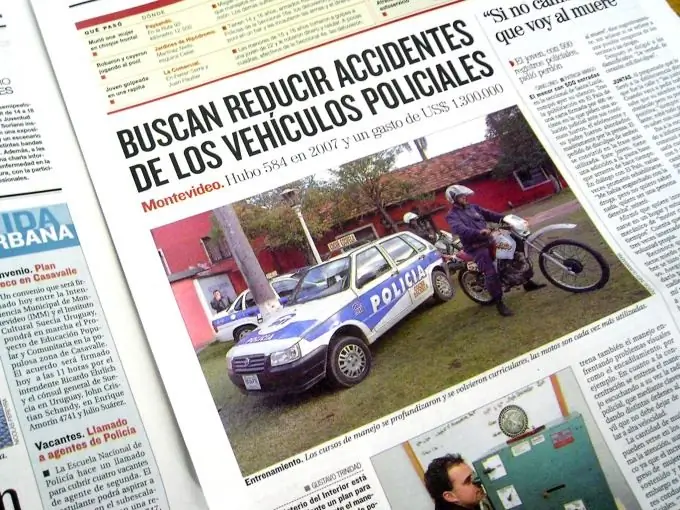
Ал зарыл
- - браузер;
- - сүрөтү бар файл.
Нускамалар
1 кадам
Интернетке постко киргизе турган сүрөтүңүздү жүктөңүз. Бул үчүн, каалаган социалдык тармактардагы аккаунтуңуздун сүрөт альбомдорун же фотохостингдеги аккаунтуңузду колдонсоңуз болот. Эгер сизде андай аккаунттар жок болсо, сүрөттөрдү каттоосуз жүктөөгө мүмкүнчүлүк берген фотохостинг сайттарынын бирин колдонуңуз. Бул үчүн, барыңыз https://vfl.ru, https://www.radikal.ru/, https://www.saveimg.ru, https://www.easyfoto.ru же https://imglink.ru. "Карап чыгуу" баскычын чыкылдатыңыз. Ачылган терезеден компьютериңиздин дискиндеги керектүү сүрөтү бар файлды тандап, "Ачуу" баскычын чыкылдатыңыз. Тизмеде көрсөтүлгөн ресурстардын айрымдарында "Жүктөө" баскычы бар. Бул баскычты чыкылдатыңыз. Файл жүктөлүп бүтмөйүнчө күтө туруңуз. Сүрөтүңүз Интернетке жүктөлдү
2-кадам
Сүрөттүн дарегин көчүрүп алыңыз. Ал үчүн сүрөттү оң баскыч менен чыкылдатып, контексттик менюдан "Сүрөттүн касиеттери" пунктун тандаңыз. Сүрөтүңүздүн касиеттери камтылган терезе ачылат. Касиеттердеги даректи сол баскыч менен чыкылдатып, Ctrl + C баскычтобосун басыңыз. Кээ бир фотохостинг сайттарында сүрөттүн дарегин сүрөттүн астындагы таблицадан көрүүгө болот. Даректи ошол жерден көчүрүп алсаңыз болот.
3-кадам
Сүрөттү орнотуу үчүн кодду жазыңыз. Бул мисалда көрсөтүлгөндөй болушу керек. Тырмакчалардын арасына - "лапы" - сүрөтүңүздүн дарегин жана сүрөттүн көлөмүн пиксел менен киргизиңиз. Сүрөттүн көлөмүн анын касиеттеринен сүрөттүн дарегин билгендей эле табууга болот. Эгер жүктөлгөн сүрөттүн сиздин постуңузда баштапкы өлчөмүнүн жарымынын пайда болушун кааласаңыз, туурасы жана бийиктиги маанилерин экиге бөлүңүз. Алынган баалуулуктарды кодго киргизиңиз.
4-кадам
Сүрөт кодун постуңузга чаптаңыз. Жөнөтүү же Жарыялоо баскычын чыкылдатыңыз.






